Dodaj zasadę bezczynności urządzenia do opcji zasilania w systemie Windows 10
Jak dodać opcję zasad bezczynności urządzenia do opcji zasilania w systemie Windows 10?
W systemie Windows 10 można dodać opcję „Zasady bezczynności urządzenia” do apletu Opcje zasilania klasycznego Panelu sterowania. Określa, czy w przypadku urządzeń zintegrowanych z wykrywaniem bezczynności urządzeń menedżera zasilania jądra systemu Windows są używane limity czasu bezczynności zachowania lub limity czasu bezczynności wydajności. Jest to ukryta opcja, która domyślnie nie jest widoczna.
Reklama
Opcja Zasady bezczynności urządzenia jest dostępny w systemie Windows Vista z dodatkiem Service Pack 1 (SP1), Windows Server 2008 R2 i nowszych wersjach systemu Windows.

Możesz go dodać lub usunąć z Opcji zasilania, używając dostrojenia rejestru lub powercfg. W tym artykule usuniemy obie metody.
Aby dodać zasadę bezczynności urządzenia do opcji zasilania w systemie Windows 10,
- Otwórz i wiersz polecenia z podwyższonym poziomem uprawnień.
- Dodaj Typ lub skopiuj i wklej następujące polecenie:
powercfg -atrybuty 4faab71a-92e5-4726-b531-224559672d19 -ATTRIB_HIDE.
- ten Zasady bezczynności urządzenia opcja jest teraz dostępna w Aplet opcji zasilania.
- Aby cofnąć zmianę, użyj następującego polecenia:
powercfg -atrybuty 4faab71a-92e5-4726-b531-224559672d19 + ATTRIB_HIDE.
Skończyłeś. Zobacz poniższe zrzuty ekranu.
Zasada bezczynności urządzenia jest ukryta (domyślnie).
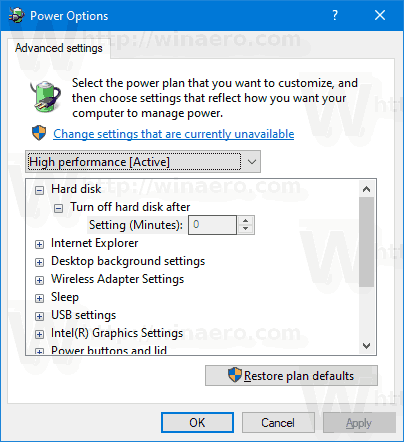
Do Opcji zasilania dodano zasadę bezczynności urządzenia.

Alternatywnie możesz zastosować ulepszenie rejestru.
Dodaj zasadę bezczynności urządzenia do opcji zasilania w rejestrze
- Otwórz Edytor rejestru.
- Przejdź do następującego klucza:
HKEY_LOCAL_MACHINE SYSTEM CurrentControlSet Control Power PowerSettings 4faab71a-92e5-4726-b531-224559672d19
Wskazówka: możesz uzyskać dostęp do dowolnego żądanego klucza rejestru jednym kliknięciem.
- W prawym okienku zmień Atrybuty 32-bitowa wartość DWORD od 1 do 0. Zobacz poniższy zrzut ekranu:
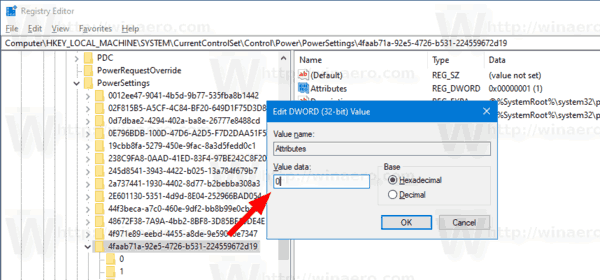
- Po wprowadzeniu tych zmian w opcjach zasilania pojawi się „Zasady bezczynności urządzenia”.
Gotowe!
Uwaga: Aby usunąć dodaną opcję, ustaw wartość danych atrybutów z powrotem na 0.
Wskazówka: możesz otwórz zaawansowane ustawienia planu zasilania bezpośrednio w systemie Windows 10.
Aby zaoszczędzić czas, możesz pobrać te gotowe do użycia pliki rejestru:
Pobierz pliki rejestru
Otóż to.


